Windows スポットライト機能を使用したロック画面には、定期的に新しい壁紙を表示できます。
調整は以下から行われます。Windows 10の設定(Windows + 私) セクションに移動してカスタマイズ > ロック画面 > 背景選択することでスポットライトを浴びる窓ドロップダウン メニューで。
これらの画像を保存したい場合は、無料のツールを使用できます。彼の名前はWindows スポットライト抽出ツール。
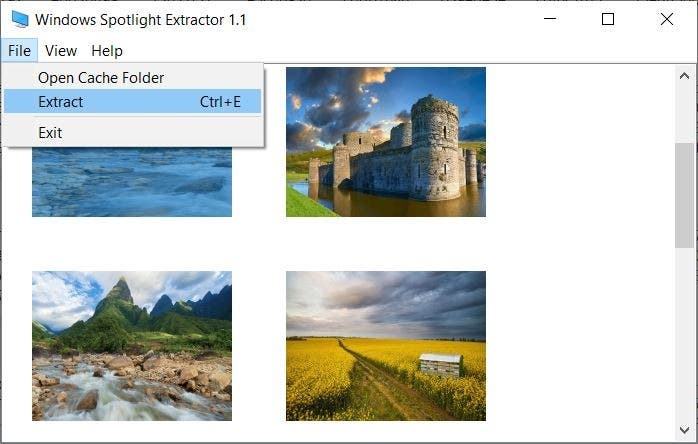
ツールを起動して、ハード ドライブに保存されている Windows の注目画像のサムネイルを表示します。このプログラムは、Windows スポットライトによって保存されたすべての画像を一覧表示します。
画像を右クリックしてコマンドを選択します抽出するをクリックすると、ポップアップ ウィンドウが開き、画像を保存するフォルダーを選択できます。のオプションを使用できますメニュー ファイル > 抽出同じ操作を実行します。
画像は、コンピュータの画面解像度の JPG 形式で保存されます。フル HD 画面をお持ちの場合、画像は 1920 x 1080 です。保存された画像を壁紙として使用できるので、これは完璧です。
メニュー内ビュー、オプションを有効にしますファイル名。選択すると画像のファイル名が表示されます。 Spotlight はファイル名にランダムな文字列を使用するため、これは特に役に立ちません。
Windows スポットライト抽出機能はどのように機能しますか?
メニューをクリックしますファイルWindows Spotlight Extractorで、オプションを選択しますキャッシュフォルダーを開く。ディレクトリの内容が Windows ファイル エクスプローラーに表示されます。ここには、Spotlight サービスによってダウンロードされた画像が保存されます。
Windows Spotlight Extractor は次のコマンドを実行してフォルダーを開きます。
%USERPROFILE%\AppData\Local\Packages\Microsoft.Windows.ContentDeliveryManager_cw5n1h2txyewy\LocalState\Assets
上記のアドレスをウィンドウに貼り付けてみてください実行する(Windows + R)。
これらの画像を復元するプログラムが必要ないことは確かです。そうは言っても、Windows Spotlight Extractor を非常に便利にするオプションが少なくとも 2 つあります。
Spotlight の保存フォルダーに表示されるファイルは、拡張子 (ファイルの種類) のないランダムな名前が付けられていますが、バッチではその一部が画像ですが、どれがどれであるかを知るのは簡単ではありません。
それらのいずれかが壁紙であるかどうかを確認する唯一の方法は、手動で開くか、次のような画像ビューアを使用することです。イルファンビュー一度に 1 つの画像を選択します (ドロップダウン メニューの [すべてのファイル] をクリックした後)。
Windows Spotlight Extractor がすべての画像のプレビューを自動的に表示するまで、これには時間がかかります。
もう 1 つの便利なオプションは、基本的にアプリの設計目的である画像の抽出、つまり保存です。画像を選択して保存するのは、これ以上に簡単なことではありません。
このプログラムは移植可能であるため、これを使用するもう 1 つの理由があります。
Windows スポットライト抽出ツールオープンソースソフトウェアですGithubからダウンロード。
Web サイトから注目の Windows イメージを取得することもできますWindows 10 スポットライト イメージそれらを何日もかけてアーカイブしている人。このサイトの利点は、アーカイブ画像の量に加え、画像の説明文も掲載されているため検索しやすいことです。
